win10无法使用内置管理员账户打开软件如何解决
如果有天你的Win10电脑,无法用内置管理员账户打开软件,大家知道怎么解决吗?小编先前也遇到这个问题,后续花了很长时间,终于找到了解决方法,现在就跟不知道怎么解决win10无法使用内置管理员账户打开软件问题的小编,一起分享。

更新日期:2021-12-14
来源:纯净之家
最近有Win10用户反映,点击打开Edge应用的时候出现提示“无法使用内置管理员账户打开”,这让用户非常烦恼。那么,Win10提示无法使用内置管理员账户打开Edge如何解决呢?下面,我们一起往下看看。
方法/步骤
1、右键单击“此电脑”或者“我的电脑”,左键点击“属性”;
2、在出现的对话框左下角有“安全性与维护”,左键点击;
3、在出现的对话框中左键点击“安全”;
4、接着在出现的对话框中找到“用户帐户控制”,左键点击“更改设置”;
5、把出现的对话框左侧的蓝色(也可能是其他颜色)方块调整到图中的位置后,点击右下方的确定;
6、重启电脑,现在可以使用Microsoft Edge与应用市场等应用了。
以上就是Win10提示无法使用内置管理员账户打开Edge的具体解决方法,按照以上方法进行操作后,相信就能正常打开Edge应用了。
win10无法使用内置管理员账户打开软件如何解决
如果有天你的Win10电脑,无法用内置管理员账户打开软件,大家知道怎么解决吗?小编先前也遇到这个问题,后续花了很长时间,终于找到了解决方法,现在就跟不知道怎么解决win10无法使用内置管理员账户打开软件问题的小编,一起分享。

Win10无法使用内置管理员账户打开应用怎么解决?
自Win10发布以来,已经越来越多的人开始使用Win10操作系统了,而在最近,有刚使用Win10的用户反映,打开应用的时候出现提示“无法使用内置管理员账户打开应用”,这该怎么解决呢?下面,我们就一起往下看看Win10无法使用内置管理员账户打开应用的解决方法。
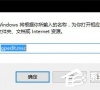
Win10提示无法使用内置管理员账户打开应用怎么办?
相信有很多人都有遇到过,打开某些应用的时候,出现打不开的情况,并且提示是因为无法使用内置管理员账户打开。那么,遇到这个问题该怎么办呢?解决方法其实很简单,一般情况下,系统的内置管理员账户都是默认禁用的,我们只需将其启用即可。

Win10内置管理员账户无法打开edge如何解决?
有Win10用户在打开edge浏览器时,突然弹出无法使用内置管理员打开的提示,点击确定后会关闭edge浏览器,这该如何解决?经过多次尝试,小编终于找到了解决该问题的正确方案,还有Win10家庭版遇到这种情况的处理方法,快来试试吧。

Win10家庭版怎么隐藏内置的Administrator管理员帐户?
许多用户在使用购买电脑的时候内置的操作系统基本都是Win10家庭版。而不少用户在使用电脑的时候,都习惯将内置的admin账户给关闭,今天小编就带着大家一起来看看怎么操作吧! 操作方法: 注意事项: 在此操作前,一定要确保系统中已经有另外一个管理员权限的
